- Identifica y distingue entre tarjeta gráfica integrada y dedicada en tu equipo.
- Configura manualmente qué GPU utiliza cada aplicación o juego en Windows 11.
- Aprovecha las herramientas de fabricantes como Dell y ASUS para gestionar gráficos duales.
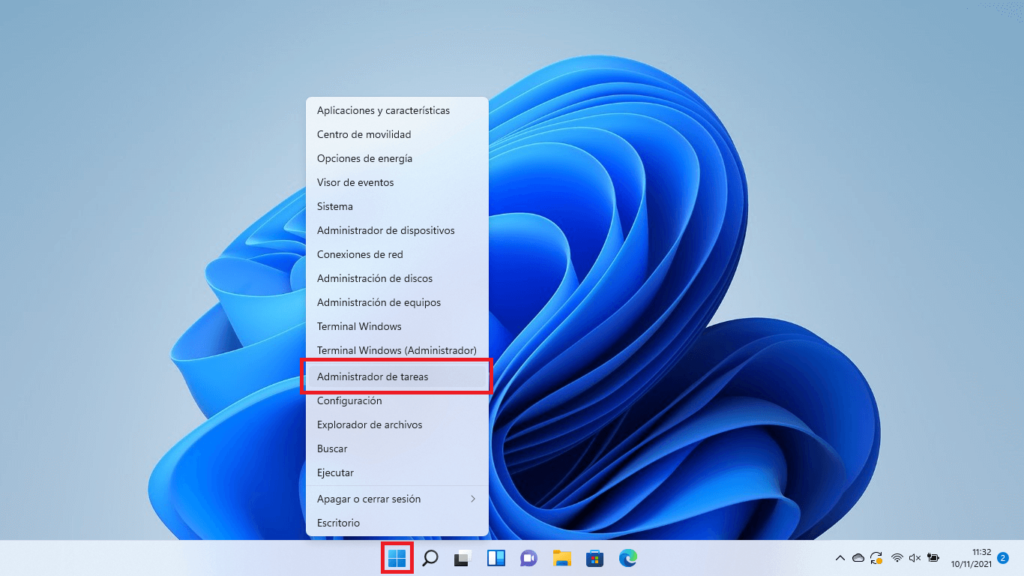
Contar con una tarjeta gráfica activa y correctamente configurada en tu ordenador es fundamental. No solo para disfrutar de un rendimiento óptimo no solo en videojuegos, sino también en tareas de diseño, edición de vídeo y cualquier aplicación exigente. En este artículo explicamos cómo activar la tarjeta gráfica en Windows 11 paso a paso.
Esta puede ser la solución a numerosos problemas: falta de fluidez en juegos o aplicaciones, que parecen ir a trompicones a pesar de disponer de un hardware es de última generación. Analizamos todo a continuación.
¿Qué es una tarjeta gráfica dedicada y por qué es importante activarla?
Antes de ponernos manos a la obra para activar la tarjeta gráfica en Windows 11, aclaremos conceptos. Un ordenador puede venir equipado con una tarjeta gráfica integrada (por lo general, dentro del propio procesador, como ocurre con las Intel UHD o Iris Xe) y/o con una tarjeta gráfica dedicada, ya sea Nvidia o AMD. La integrada es ideal para tareas básicas y ahorro de energía, pero es la otra la que realmente marca la diferencia en tareas exigentes, gracias a su potencia extra y memoria VRAM exclusiva.
La VRAM, diseñada especialmente para procesar gráficos, actúa como la RAM de la CPU: cuanto mayor sea, más fluido será todo lo que pase por la GPU. Activar correctamente la dedicada y asignarla a las aplicaciones adecuadas es crucial para disfrutar del potencial real del equipo.
Cómo saber qué tarjeta gráfica tienes en tu PC con Windows 11
El primer paso antes de configurar nada es identificar el hardware gráfico instalado en tu equipo. Así podrás saber si tienes solo GPU integrada o cuentas también con una dedicada Nvidia o AMD.
- Pulsa simultáneamente Windows + X y selecciona Administrador de dispositivos.
- Despliega la sección Adaptadores de pantalla.
- Verás listadas una o varias gráficas: si aparece solo una (p. ej. Intel), es la integrada; si hay dos (por ejemplo, Intel y debajo Nvidia o AMD), la segunda es la dedicada.
Esta información es la base para los siguientes pasos, ya que cambia la forma en la que podrás activar y gestionar el uso de la tarjeta gráfica.
¿Por qué Windows 11 no usa mi tarjeta gráfica dedicada?
El sistema operativo, para ahorrar batería o por decisión automática, a veces asigna la GPU integrada por defecto, especialmente en portátiles. Esto es común cuando:
- La aplicación o juego no está configurado para alto rendimiento.
- La configuración de energía está en modo ahorro.
- No están actualizados los drivers de la tarjeta gráfica.
- El sistema no detecta correctamente el hardware, ya sea por un error de software o por una configuración incorrecta (por ejemplo, en el modo «Eco» en portátiles gaming de ASUS).
Para evitar estos escenarios y forzar el uso de la GPU dedicada en Windows 11, sigue atentamente los apartados siguientes, siempre asegurándote de tener los controladores actualizados desde la web oficial del fabricante (Nvidia, AMD, ASUS, Dell o el que corresponda a tu marca).
Cómo activar la tarjeta gráfica dedicada para un programa o juego específico en Windows 11
Windows 11 permite elegir manualmente la tarjeta gráfica que ejecutará cada aplicación. Así, puedes asegurar que tus juegos o aplicaciones profesionales siempre funcionen a la máxima potencia disponible:
- Pulsa Windows + I para abrir la configuración de Windows.
- Ve al apartado Sistema y selecciona Pantalla.
- Desplázate a Configuración de gráficos (en Opciones de configuración relacionadas).
- Pulsa en Examinar y busca el archivo ejecutable (.exe) de la aplicación que quieres configurar.
- Cuando lo hayas añadido, haz clic sobre él y selecciona Opciones.
- Elige Alto rendimiento (aparecerá el nombre de la GPU dedicada) y guarda los cambios.
Así, al activar la tarjeta gráfica en Windows 11, el sistema priorizará el uso de la tarjeta gráfica dedicada para esa aplicación, notándose una clara mejora en gráficos y fluidez.
Configuración de tarjetas gráficas duales en portátiles Dell, ASUS y otras marcas
Muchos portátiles, especialmente de marcas como Dell y ASUS, ofrecen modos de gestión de gráficos avanzados. Aquí tienes cómo aprovecharlos al máximo según el modelo y fabricante:
Portátiles Dell con gráfica intercambiable AMD
- Haz clic derecho en el escritorio y accede a AMD Radeon Settings.
- Entra en System y luego en Switchable Graphics.
- Verás las aplicaciones recientes y su modo asignado.
- Selecciona High Performance para usar la GPU dedicada, Power Saving si prefieres la integrada o Based on Power Source para que cambie automáticamente dependiendo de si el portátil está enchufado.
Si alguna app no aparece, utiliza el botón Browse para añadirla manualmente.
Laptops Dell con Nvidia
- Abre el Panel de control de Nvidia.
- Dirígete a Configuración > 3D > Administrar configuración 3D.
- En Configuración global, selecciona Procesador Nvidia de alto rendimiento.
- Opcionalmente, asigna la GPU dedicada a programas concretos desde la pestaña Configuración de programa.
- Pulsa Aplicar y reinicia la aplicación o juego para que el cambio surta efecto.
No olvides ajustar también la configuración PhysX para que la gestión de la física recaiga sobre la gráfica adecuada.

Qué hacer si Windows 11 no detecta tu tarjeta gráfica
A veces, por fallo de hardware o software, la gráfica dedicada desaparece del sistema. Prueba estos pasos para recuperarla y activar la tarjeta gráfica en Windows 11:
- Actualiza BIOS, Windows y drivers a la última versión disponible desde la web oficial.
- Desinstala y reinstala los controladores de la tarjeta gráfica desde el Administrador de dispositivos o el Panel de control.
- En el Administrador de dispositivos, selecciona Acción > Buscar cambios de hardware para forzar la detección manual de nuevos componentes.
- Realiza un restablecimiento CMOS (consulta el manual de tu portátil o PC, algunos modelos requieren que esté siempre enchufado al borrarlo).
- Vuelve a los valores predeterminados de la BIOS.
- Si todo falla, utiliza la restauración del sistema a un punto anterior o, como último recurso, restablece Windows completamente tras hacer copia de seguridad de tus datos.
Cómo desactivar (temporalmente) la tarjeta gráfica dedicada
En algunos casos, en lugar de activar la tarjeta gráfica en Windows 11, puede interesarte desactivarla. Por ejemplo, para ahorrar batería o solucionar conflictos de hardware:
- Abre el Administrador de dispositivos.
- Expande Adaptadores de pantalla.
- Haz clic derecho sobre la dedicada y selecciona Desactivar dispositivo.
- Confirma y reinicia el equipo para aplicar cambios.
Ten en cuenta que esto puede afectar el rendimiento en juegos o aplicaciones que requieran mucha gráfica.
Consejos para optimizar el uso de la tarjeta gráfica en Windows 11
Además de activar manualmente la GPU dedicada, hay una serie de recomendaciones adicionales que conviene tener presentes para evitar problemas:
- Actualiza regularmente drivers y Windows para maximizar la compatibilidad.
- Mantén el equipo y su disipación limpios para evitar sobrecalentamientos y caídas de rendimiento.
- Si tu portátil tiene perfiles de energía, selecciona Alto rendimiento al jugar o usar apps exigentes.
- Evita la sobrecarga (overclock) sin conocimientos avanzados, ya que puede provocar inestabilidad.
- Recuerda que algunas apps y juegos pueden imponer el uso de GPU integrada por motivos de compatibilidad.
Como ves, activar la tarjeta gráfica en Windows 11 es una acción sencilla pero muy necesaria. Siguiendo los pasos indicados en este artículo podrás hacerlo sin problemas.
Redactor especializado en temas de tecnología e internet con más de diez años de experiencia en diferentes medios digitales. He trabajado como editor y creador de contenidos para empresas de comercio electrónico, comunicación, marketing online y publicidad. También he escrito en webs de economía, finanzas y otros sectores. Mi trabajo es también mi pasión. Ahora, a través de mis artículos en Tecnobits, intento explorar todas las novedades y nuevas oportunidades que el mundo de la tecnología nos ofrece día a día para mejorar nuestras vidas.



